- A+
不管是 PC 上的 Windows 还是 Mac 专用的 OS 系列,操作系统的最主要用途,还是在提供一个稳定而有效率的工作环境,如同最好的电影特效,是让你感觉不到它是特效一样,
最好的操作系统也应该是可以让你心无旁鹜,直觉地完成各项作业,不需额外浪费宝贵的时间在 Windows 本身,不过毕竟每个人的需求不一,为了维持最大程度的通用性,历代 Windows 陆续加入许多新功能,也拿掉不少微软自认无用的功能,不过我们还可以从「控制」的角度来进行提升,利用 Windows 10内建及一些辅助应用的快捷功能,缩短找寻设定选项、切换窗口页面等时间,实现更有效率也更加简便的工作模式。
01. 快速切换桌面不同工作窗口
有时为了一次处理多个工作,我们时常会在桌面开启多个窗口,比如说 Word、Excel、浏览器,以及多到数不清的文件夹等等,除了将鼠标移到任务栏,就能预览同类别工作窗口外,在 Windows 10中,也保留了快速切换桌面工作窗口的快捷键:Alt + Tab。
▲1. 将鼠标标移至工具栏,会出现同类别工作窗口的预览,可直接点选切换或是点击X关闭。
▲2. 按着 Alt 不放并点按 Tab 键,就能在桌面所有已开启的工作窗口中进行切换动作。
02. 利用快捷键并列显示分割窗口
如果你的工作需要比对不同文件,或是一边上网查数据一边输入的话,那么直接在桌面并列两个工作窗口,会比反复切换还要方便得多,透过Win + 四箭头键,我们可以把全屏幕窗口缩小定位于桌面的左半边或右半边,如果你的屏幕够大,在看得清楚的状态下,要实现四分割画面也没问题。
▲1. 在工作窗口按下 Win + 左箭头键,就能把窗口移到左半边,然后再选择右半边要放的窗口。
▲2. 这样就能并列显示,将鼠标移至中间出现双箭头,按着左键不放就能左右调整窗口比例。
▲3. 在并列窗口中再单击 Win + 上箭头键,还能再继续分割。
▲4. 依照同样的操作逻辑,最多可在桌面支持并列显示四分割窗口画面。
03. 建立并切换多个虚拟桌面
虽然快速切换工作窗口的功能很方便,但当你开得太多的时候,仍然会造成混乱,建议以不超过10个为佳,如果真的没办法缩减,可以依照使用频率或窗口类别,将部份工作窗口移到其他的桌面,透过 Windows 10虚拟桌面的切换,来实现将过多工作窗口群组化的功能。
▲1. 按 Win + Tab 就能呼叫虚拟桌面,按下右下的+号可新增桌面,然后把工作窗口拖拉过去。
▲2. 设好多个桌面后,以后只要按下 Win +Ctrl + 左右箭头键便能迅速切换不同桌面。
04. 启动 Windows 10搜寻网络功能
Windows 历代都有内建搜寻功能,不过主要是进行计算机内部的档案搜寻,其实它也可以搜寻网络内容,只是以前还允许设定为以其他浏览器开启搜寻结果,在今年的更新之后,就只能用自家的 edge 浏览器以及 Bing 搜索引擎开启了,如果只是临时应急用,仍然是个不错的快速网络搜寻技巧。
▲1. 按 Win + S 开启搜寻功能,点选设定的齿轮,把「执行在线搜寻的开关打开。
▲2. 这样以后便可以从搜寻列直接搜寻网络内容了。

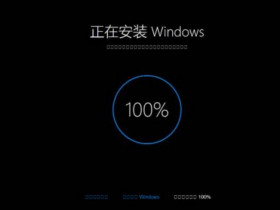
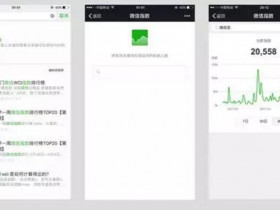
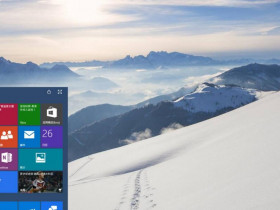
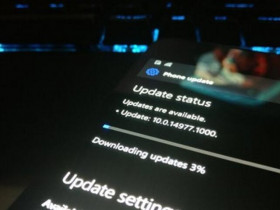
2017年1月21日 下午7:46 沙发
6厉害了